农业osoft Excel 工作表
Micsoft Excel常用快捷键
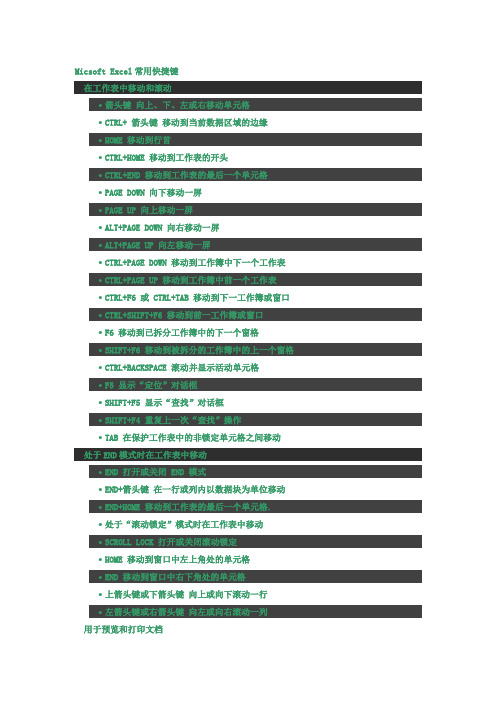
Micsoft Excel常用快捷键在工作表中移动和滚动∙箭头键向上、下、左或右移动单元格∙CTRL+ 箭头键移动到当前数据区域的边缘∙HOME 移动到行首∙CTRL+HOME 移动到工作表的开头∙CTRL+END 移动到工作表的最后一个单元格∙PAGE DOWN 向下移动一屏∙PAGE UP 向上移动一屏∙ALT+PAGE DOWN 向右移动一屏∙ALT+PAGE UP 向左移动一屏∙CTRL+PAGE DOWN 移动到工作簿中下一个工作表∙CTRL+PAGE UP 移动到工作簿中前一个工作表∙CTRL+F6 或 CTRL+TAB 移动到下一工作簿或窗口∙CTRL+SHIFT+F6 移动到前一工作簿或窗口∙F6 移动到已拆分工作簿中的下一个窗格∙SHIFT+F6 移动到被拆分的工作簿中的上一个窗格∙CTRL+BACKSPACE 滚动并显示活动单元格∙F5 显示“定位”对话框∙SHIFT+F5 显示“查找”对话框∙SHIFT+F4 重复上一次“查找”操作∙TAB 在保护工作表中的非锁定单元格之间移动处于END模式时在工作表中移动∙END 打开或关闭 END 模式∙END+箭头键在一行或列内以数据块为单位移动∙END+HOME 移动到工作表的最后一个单元格.∙处于“滚动锁定”模式时在工作表中移动∙SCROLL LOCK 打开或关闭滚动锁定∙HOME 移动到窗口中左上角处的单元格∙END 移动到窗口中右下角处的单元格∙上箭头键或下箭头键向上或向下滚动一行∙左箭头键或右箭头键向左或向右滚动一列用于预览和打印文档∙CTRL+P 显示“打印”对话框在打印预览中时∙箭头键当放大显示时,在文档中移动∙PAGE UP 当缩小显示时,在文档中每次滚动一页∙CTRL+上箭头键当缩小显示时,滚动到第一页∙CTRL+下箭头键当缩小显示时,滚动到最后一页用于工作表、图表和宏∙SHIFT+F11 插入新工作表∙F11 或 ALT+F1 创建使用当前区域的图表∙ALT+F8 显示“宏”对话框∙ALT+F11 显示“Visual Basic 编辑器”∙CTRL+F11 插入 Microsoft Excel 4.0 宏工作表∙CTRL+PAGE DOWN 移动到工作簿中的下一个工作表∙CTRL+PAGE UP 移动到工作簿中的上一个工作表∙SHIFT+CTRL+PAGE DOWN 选择工作簿中当前和下一个工作表∙SHIFT+CTRL+PAGE UP 选择当前工作簿或上一个工作簿用于在工作表中输入数据∙ENTER 完成单元格输入并在选定区域中下移∙ALT+ENTER 在单元格中折行∙CTRL+ENTER 用当前输入项填充选定的单元格区域∙SHIFT+ENTER 完成单元格输入并在选定区域中上移∙TAB 完成单元格输入并在选定区域中右移∙SHIFT+TAB 完成单元格输入并在选定区域中左移∙ESC 取消单元格输入∙BACKSPACE 删除插入点左边的字符,或删除选定区域∙DELETE 删除插入点右边的字符,或删除选定区域∙CTRL+DELETE 删除插入点到行末的文本∙箭头键向上下左右移动一个字符∙HOME 移到行首∙F4 或 CTRL+Y 重复最后一次操作∙SHIFT+F2 编辑单元格批注∙CTRL+SHIFT+F3 由行或列标志创建名称∙CTRL+D 向下填充∙CTRL+R 向右填充∙CTRL+F3 定义名称设置数据格式∙ALT+' (撇号)显示“样式”对话框∙CTRL+1 显示“单元格格式”对话框∙CTRL+SHIFT+~ 应用“常规”数字格式∙CTRL+SHIFT+$ 应用带两个小数位的“贷币”格式∙CTRL+SHIFT+% 应用不带小数位的“百分比”格式∙CTRL+SHIFT+^ 应用带两个小数位的“科学记数”数字格式∙CTRL+SHIFT+# 应用年月日“日期”格式∙CTRL+SHIFT+@ 应用小时和分钟“时间”格式,并标明上午或下午∙CTRL+SHIFT+! 应用具有千位分隔符且负数用负号 (-) 表示∙CTRL+SHIFT+& 应用外边框∙CTRL+SHIFT+_ 删除外边框∙CTRL+B 应用或取消字体加粗格式∙CTRL+I 应用或取消字体倾斜格式∙CTRL+U 应用或取消下划线格式∙CTRL+5 应用或取消删除线格式∙CTRL+9 隐藏行∙CTRL+SHIFT+( 左括号取消隐藏行∙CTRL+0(零)隐藏列∙CTRL+SHIFT+)右括号取消隐藏列编辑数据∙F2 编辑活动单元格并将插入点放置到线条末尾∙ESC 取消单元格或编辑栏中的输入项∙BACKSPACE 编辑活动单元格并清除其中原有的内容∙F3 将定义的名称粘贴到公式中∙ENTER 完成单元格输入∙CTRL+SHIFT+ENTER 将公式作为数组公式输入∙CTRL+A 在公式中键入函数名之后,显示公式选项板∙CTRL+SHIFT+A 在公式中键入函数名后为该函数插入变量名和括号∙F7 键显示“拼写检查”对话框插入、删除和复制选中区域∙CTRL+C 复制选定区域∙CTRL+X 剪切选定区域∙CTRL+V 粘贴选定区域∙DELETE 清除选定区域的内容∙CTRL+ 连字符删除选定区域∙CTRL+Z 撤消最后一次操作∙CTRL+SHIFT+ 加号插入空白单元格在选中区域内移动∙ENTER 在选定区域内由上往下移动。
巧妙利用Excel完成农业试验常用的统计分析方法

7
A1 B 3
6
A2 B 1
9
A2 B 2
7
A2 B 3
8
A3 B 1
7
A3 B 2
8
A3 B 3
0
11将数据整理成“区组和处理两向表 ”
和“A、B 二因素两向表 ”。
21执行“工具 ”→“数据分析 ”命令 。
31选“方差分析 :无重复双因素分析 ”,
按“确定 ”。
41在“区组和处理两向表 ”中选取包括
“密度 ”;“交互 ”即为“品种 ×密度 ”互作 ;
“内部 ”即为“误差 ”,由于该误差项是没有消
去区组效应的误差 , 所以该表中的误差项自
由度 、平方和及均方等均不可用 , 因此“F 测
验 、概率值 P ( P - va lue)及 F 临界值 ( Fcrit)
也不可用 。
91仅将“品种 、密度 、交互 ”项的自由度
沈阳农业大学学报 (社会科学版 ) , 2006 - 12, 8 (4) : 686 - 689 Journal of Shenyang Agricultural University ( Social Sciences Edition) , 2006 - 12, 8 (4) : 686 - 689
按“确定 ”。
81在“A、B 两因素两向表 ”中选取包括
所有数据及 A、B 代号的区域作为“输入区
域 ”,每一样本的行数为 3 (即每一处理重复
的次数 ) ,勾选“标志 ”(图 7 ) , 按“确定 ”, 结
果将出现在新的一张工作表中 。 (图 8) 。方
差分析表中“样本 ”即为“品种 ”;“列 ”即为
图 3 数据区域的选择
三 、两因素随机区组试验的方差分析
水泥生料配料计算原料方程法及Excel工作表
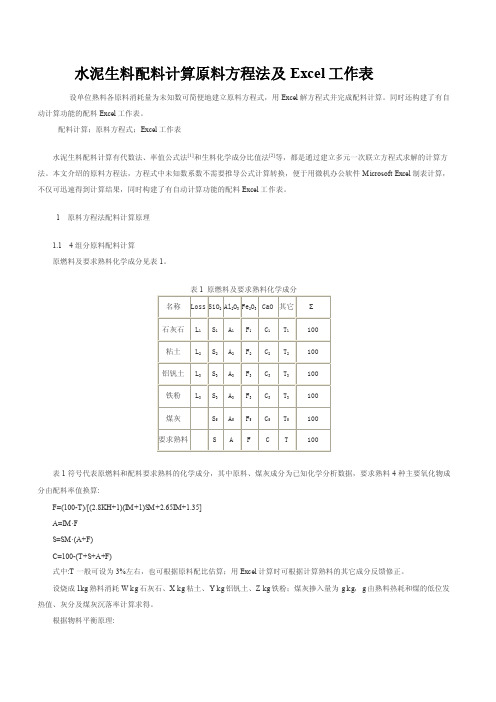
水泥生料配料计算原料方程法及Excel工作表设单位熟料各原料消耗量为未知数可简便地建立原料方程式,用Excel解方程式并完成配料计算。
同时还构建了有自动计算功能的配料Excel工作表。
配料计算;原料方程式;Excel工作表水泥生料配料计算有代数法、率值公式法[1]和生料化学成分比值法[2]等,都是通过建立多元一次联立方程式求解的计算方法。
本文介绍的原料方程法,方程式中未知数系数不需要推导公式计算转换,便于用微机办公软件Microsoft Excel制表计算,不仅可迅速得到计算结果,同时构建了有自动计算功能的配料Excel工作表。
1原料方程法配料计算原理1.14组分原料配料计算原燃料及要求熟料化学成分见表1。
表1符号代表原燃料和配料要求熟料的化学成分,其中原料、煤灰成分为已知化学分析数据,要求熟料4种主要氧化物成分由配料率值换算:F=(100-T)/[(2.8KH+1)(IM+1)S M+2.65IM+1.35]A=IM·FS=SM·(A+F)C=100-(T+S+A+F)式中:T一般可设为3%左右,也可根据原料配比估算;用Excel计算时可根据计算熟料的其它成分反馈修正。
设烧成1kg熟料消耗W kg石灰石、X kg粘土、Y kg铝钒土、Z kg铁粉;煤灰掺入量为g kg,g由熟料热耗和煤的低位发热值、灰分及煤灰沉落率计算求得。
根据物料平衡原理:W+X+Y+Z+g=熟料+烧失量按同类氧化物平衡,由上式整理出:S1W+S2X+S3Y+S4Z=S-S5gA1W+A2X+A3Y+A4Z=A-A5gF1W+F2X+F3Y+F4Z=F-F5gC1W+C2X+C3Y+C4Z=C-C5g令:ds=S-S5g,d A=A-A5g,d F=F-F5g,d C=C-C5g上式又可写成:S1W+S2X+S3Y+S4Z=dsA1W+A2X+A3Y+A4Z=d AF1W+F2X+F3Y+F4Z=d FC1W+C2X+C3Y+C4Z=d C这组以单位熟料各原料消耗量为未知数的四元一次联立方程式,可称为原料方程式,它反映了“在不考虑生产损失的情况下,原料及掺入熟料煤灰携带的氧化物在烧成中变成熟料的相应氧化物”,方程式中未知数W、X、Y、Z系数无需推导公式计算转换,分别是各原料中4种主要氧化物成分,解方程式得出单位熟料各原料消耗量,由各原料消耗量可方便地换算成配比: W+X+Y+Z=R石灰石=(W/R)×100%;粘土=(X/R)×100%;铝钒土=(Y/R)×100%;铁粉=(Z/R)×100%。
Excel在农业试验统计分析中的应用
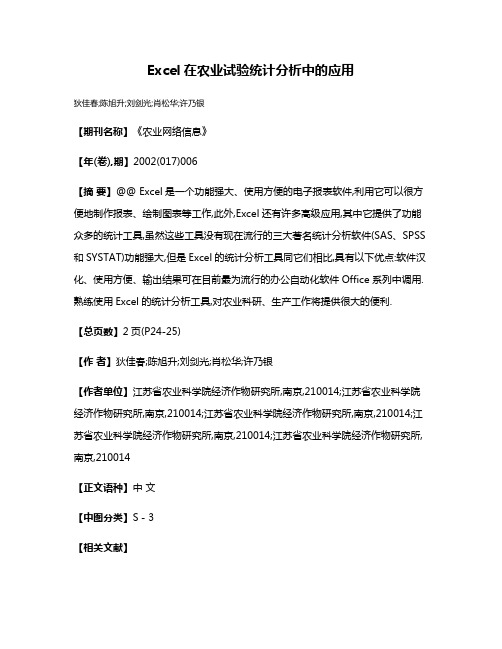
Excel在农业试验统计分析中的应用
狄佳春;陈旭升;刘剑光;肖松华;许乃银
【期刊名称】《农业网络信息》
【年(卷),期】2002(017)006
【摘要】@@ Excel是一个功能强大、使用方便的电子报表软件,利用它可以很方便地制作报表、绘制图表等工作,此外,Excel还有许多高级应用,其中它提供了功能众多的统计工具,虽然这些工具没有现在流行的三大著名统计分析软件(SAS、SPSS 和SYSTAT)功能强大,但是Excel的统计分析工具同它们相比,具有以下优点:软件汉化、使用方便、输出结果可在目前最为流行的办公自动化软件Office系列中调用.熟练使用Excel的统计分析工具,对农业科研、生产工作将提供很大的便利.
【总页数】2页(P24-25)
【作者】狄佳春;陈旭升;刘剑光;肖松华;许乃银
【作者单位】江苏省农业科学院经济作物研究所,南京,210014;江苏省农业科学院经济作物研究所,南京,210014;江苏省农业科学院经济作物研究所,南京,210014;江苏省农业科学院经济作物研究所,南京,210014;江苏省农业科学院经济作物研究所,南京,210014
【正文语种】中文
【中图分类】S-3
【相关文献】
1.Excel软件在农业试验统计卡平方检验中的应用
2.浅述Excel在农业试验结果统计分析中的应用
3.应用Microsoft Excel进行农业试验的统计分析
4.Excel软件在农业试验统计卡平方检验中的应用
5.SPSS在农业试验统计分析中的应用
因版权原因,仅展示原文概要,查看原文内容请购买。
如何利用excl设计饲料配方

首先调出excel"工具"菜单中"加载宏"的 "规划示解" 工具"菜单中"加载宏" 规划示解" 首先调出 工具 对话框.有时"工具"中已载入"规划求解" 对话框.有时"工具"中已载入"规划求解"则可直接利 用.
"规划
"规划
"规划
ቤተ መጻሕፍቲ ባይዱ
点击"工具"中的"规划求解" 点击"工具"中的"规划求解"后,出现此窗口,再"目 出现此窗口, 标单元格"栏下取"最小值" 并点取R22单元格,存放 单元格, 标单元格"栏下取"最小值",并点取 单元格 配方最低成本. 配方最低成本.
1,构建饲料数据表
,构建配方计算表 2,构建配方计算表
注意:该表中 行各单元格 行各单元格( 注意:该表中21行各单元格(B21:P21)用来存放线性规划运算得出的 ) 最优解( ).表的21~ 行各单元格则存放配方中各饲料用量 ).表的 行各单元格则存放配方中各饲料用量( ) 最优解(Xi).表的 ~34行各单元格则存放配方中各饲料用量(Xi) 与饲料数据表对应格的乘积, 列是各行指标横向累加总和, 与饲料数据表对应格的乘积,而R列是各行指标横向累加总和,即算得 列是各行指标横向累加总和 最低成本饲料配方的各项指标值. 最低成本饲料配方的各项指标值.
" 规 划
在"可变单元格"栏,按鼠标左键拉过B21:Q21. 可变单元格" 按鼠标左键拉过 .
"规划
新建 Mirosoft Excel 工作表
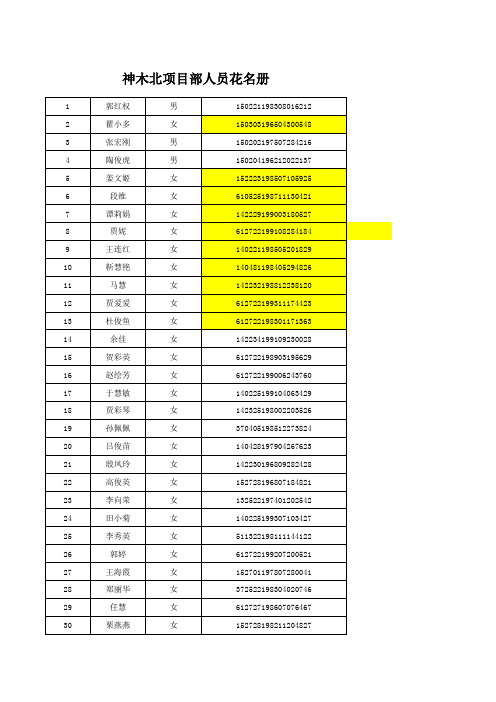
女 女 女 女 女 女 女 女 女 女 女 女 女 女 女 女 女 女 女 女 女 女 女 女 女 女 女 女 女 女 女 女
142230197612132025 142234199001222827 612722198802093025 142325197805106928 142234198907282821 142229197210210048 612722198707145384 612722199010274164 142231198505062528 14223019891022052X 612724199305061724 612722196509120267 140225196608263447 142232199005172203 142230198611020026 612722198904104565 142128196809094526 142733198612273929 142326198909167320 142233199103017545 61062319910502102X 612722198504134167 420801199109214029 612326199007086545 612724199412121665 612732198003290340 210102196804284147 61032619851208144X 140602198410061029 612728196506183025 152326198405211748 142701197408315727
神木北项目部人员花名册
1 2 3 4 5 6 7 8 9 10 11 12 13 14 15 16 17 18 19 20 21 22 23 24 25 26 27 28 29 30 郭红权 瞿小多 张宏刚 陶俊虎 姜文姬 段维 谭莉娟 贾妮 王连红 靳慧艳 马慧 贾爱爱 杜俊鱼 余佳 贺彩英 赵绘芳 于慧敏 贾彩琴 孙佩佩 吕俊苗 殷凤玲 高俊英 李向荣 田小菊 李秀英 郭婷 王海霞 郑丽华 任慧 栗燕燕 男 女 男 男 女 女 女 女 女 女 女 女 女 女 女 女 女 女 女 女 女 女 女 女 女 女 女 女 女 女 150221198308016212 150303196504300548 150202197507284216 150204196212022137 152223198507105925 610525198711130421 142229199003180527 612722199108284184 140221198505201829 140481198405294826 142232198812238120 612722199311174423 612722198301171363 142234199109230028 612722198903195629 612722199006243760 140225199104063429 142325198002203526 370405198512273824 140428197904267623 142230196809282428 152728196807184821 132522197401202542 140225199307103427 511322198111144122 612722199207200521 152701197807280041 372522198304020746 612727198607076467 152728198211204827
excel 在原油表格补充粘贴

在日常工作中,Excel表格经常被用来整理和分析大量的数据。
对于原油领域的工作人员来说,使用Excel表格来处理原油相关数据是非常常见的。
然而,在处理大量数据的时候,经常会遇到需要在原油表格中进行补充和粘贴数据的情况。
我们需要了解在Excel中如何进行表格补充和粘贴数据。
通常情况下,我们会遇到两种情况:1. 表格补充:当我们需要在已有的原油表格中添加新的数据时,我们可以在表格的末尾或者空白处直接输入新的数据。
另外,我们也可以通过插入行或列的方式来扩展已有的表格,以便于添加新的数据。
2. 数据粘贴:有时候,我们会从其他来源获取到新的数据,我们需要将这些数据粘贴到原油表格中。
在Excel中,我们可以使用粘贴功能来将新的数据直接粘贴到指定的位置。
在进行表格补充和粘贴数据时,有一些注意事项需要我们注意:1. 数据格式保持一致:在补充和粘贴数据的过程中,我们需要保证新添加的数据与原有数据的格式保持一致,这样可以保证数据的统一性和可读性。
2. 避免数据重复:在进行表格补充和粘贴数据的时候,我们需要注意避免数据的重复,以免对后续的数据分析和处理造成影响。
3. 数据有效性验证:对于补充的数据,我们需要进行有效性验证,确保数据的准确性和完整性。
在实际工作中,Excel的表格补充和数据粘贴功能为原油领域的工作人员提供了便利,可以帮助他们更高效地处理大量的数据。
然而,我们也需要注意数据的质量和准确性,以确保数据分析和决策的准确性。
总结来说,Excel在原油表格补充和数据粘贴方面提供了便利,但在实际操作中需要注意数据格式、数据重复和数据有效性验证等问题。
通过掌握这些技巧,我们可以更加高效地处理原油相关数据,并为后续的数据分析和决策提供可靠的支持。
希望这篇文章能够帮助你更好地理解excel在原油表格补充粘贴方面的应用。
祝你工作顺利!(文章字数:691 字)在原油领域,Excel表格的应用非常广泛。
原油数据涉及到价格、产量、质量等多个方面,而这些数据通常都是大量的,需要进行整理、分析和处理。
如何使用MicrosoftExcel进行数据表和表制作
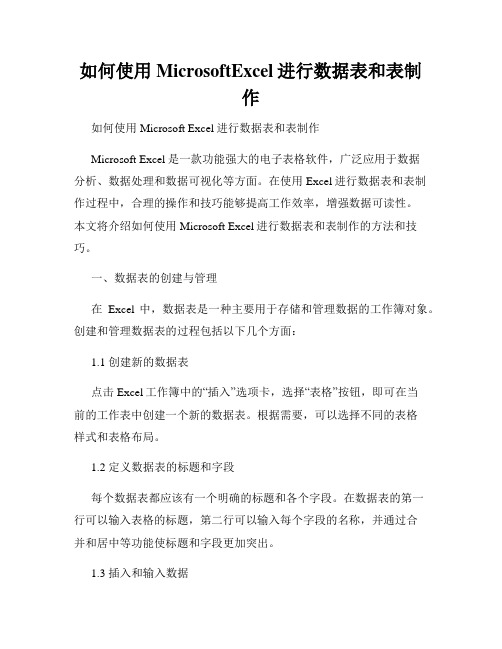
如何使用MicrosoftExcel进行数据表和表制作如何使用Microsoft Excel进行数据表和表制作Microsoft Excel是一款功能强大的电子表格软件,广泛应用于数据分析、数据处理和数据可视化等方面。
在使用Excel进行数据表和表制作过程中,合理的操作和技巧能够提高工作效率,增强数据可读性。
本文将介绍如何使用Microsoft Excel进行数据表和表制作的方法和技巧。
一、数据表的创建与管理在Excel中,数据表是一种主要用于存储和管理数据的工作簿对象。
创建和管理数据表的过程包括以下几个方面:1.1 创建新的数据表点击Excel工作簿中的“插入”选项卡,选择“表格”按钮,即可在当前的工作表中创建一个新的数据表。
根据需要,可以选择不同的表格样式和表格布局。
1.2 定义数据表的标题和字段每个数据表都应该有一个明确的标题和各个字段。
在数据表的第一行可以输入表格的标题,第二行可以输入每个字段的名称,并通过合并和居中等功能使标题和字段更加突出。
1.3 插入和输入数据在数据表中,可以使用鼠标在任意的单元格中进行数据输入。
通过在单元格中输入数据并按下“Enter”键,即可将数据写入到表格中。
同时,可以根据需要使用复制粘贴等功能快速输入大量数据。
1.4 对数据表进行格式化为了提高数据的可读性和美观度,可以对数据表进行格式化处理。
如调整单元格的宽度和高度、设置表格标题和字段名称的字体、颜色和对齐方式等。
此外,还可以对表格进行边框和背景色的设置,以及套用预设的表格样式。
1.5 快速查找和筛选数据在Excel中,可以利用筛选和排序功能快速查找和筛选数据。
通过点击数据表中某个字段的下拉箭头,可以进行数据的升序或降序排序,并可以根据具体的条件进行筛选,只显示符合条件的数据,方便进行数据分析和处理。
二、表的制作与数据分析除了基本的数据表制作外,Microsoft Excel还提供了丰富的功能和工具,用于制作各种表格和进行数据分析。
3osoft Excel 工作表 (2)
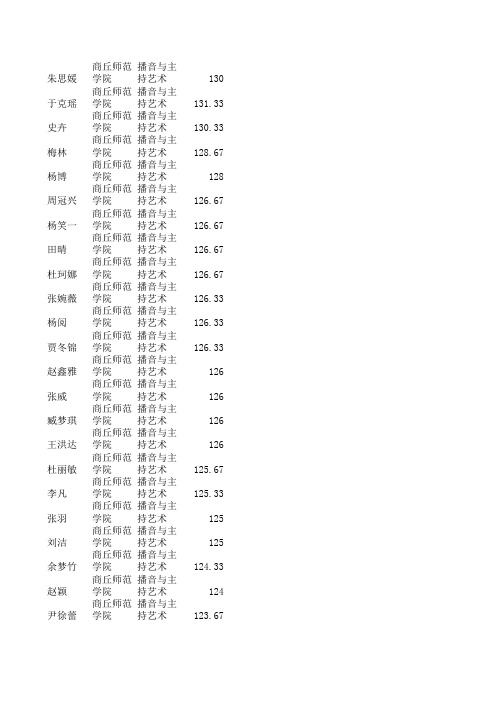
播音与主持艺131.33于克瑶商丘师范学院播音与主持艺130.33史卉商丘师范学院播音与主持艺128.67梅林商丘师范学院播音与主持艺128杨博商丘师范学院播音与主持艺126.67周冠兴商丘师范学院播音与主持艺126.67杨笑一商丘师范学院播音与主持艺126.67田晴商丘师范学院播音与主持艺126.67杜珂娜商丘师范学院张婉薇商丘师范学院播音与主持艺126.33播音与主持艺126.33杨阅商丘师范学院播音与主持艺126.33贾冬锦商丘师范学院播音与主持艺126赵鑫雅商丘师范学院播音与主持艺126张威商丘师范学院播音与主持艺126臧梦琪商丘师范学院王洪达商丘师范学院播音与主持艺126播音与主持艺125.67杜丽敏商丘师范学院播音与主持艺125.33李凡商丘师范学院张羽商丘师范学院播音与主持艺125播音与主持艺125刘洁商丘师范学院播音与主持艺124.33余梦竹商丘师范学院赵颖商丘师范学院播音与主持艺124播音与主持艺123.67尹徐蕾商丘师范学院播音与主持艺123.33田臣鹏商丘师范学院播音与主持艺123.33马如玥商丘师范学院播音与主持艺122.67温娅宁商丘师范学院播音与主持艺122.67王一茗商丘师范学院贾明静商丘师范学院播音与主持艺122.67播音与主持艺122.33张晨颖商丘师范学院播音与主持艺122.33孙佳媛商丘师范学院孟维薇商丘师范学院播音与主持艺122.33播音与主持艺122张悦商丘师范学院播音与主持艺122张世东商丘师范学院播音与主持艺122杨航商丘师范学院播音与主持艺122申微微商丘师范学院播音与主持艺122刘文彪商丘师范学院王伟祺商丘师范学院播音与主持艺121.67播音与主持艺121.67沈亚平商丘师范学院播音与主持艺121.67范佳丽商丘师范学院播音与主持艺121.33周宏伟商丘师范学院播音与主持艺121.33吴军伟商丘师范学院播音与主持艺121.33王晓帆商丘师范学院刘玉铃商丘师范学院播音与主持艺121.33播音与主持艺121.33李雨婷商丘师范学院播音与主持艺121栗蒙超商丘师范学院李彤商丘师范学院播音与主持艺121播音与主持艺120.67吴月商丘师范学院乔雨婷商丘师范学院播音与主持艺120.33播音与主持艺120.33聂子辉商丘师范学院播音与主持艺120.33李明静商丘师范学院播音与主持艺120.33崔超群商丘师范学院播音与主持艺120王冉商丘师范学院播音与主持艺120段鸥鹏商丘师范学院。
使用Excel进行数据表的制作与分析

使用Excel进行数据表的制作与分析数据表的制作与分析对于各行各业的人士来说,都是一项非常重要的任务。
Excel作为一款强大的电子表格软件,不仅提供了简单易用的功能,还具备强大的数据处理和分析能力。
本文将介绍如何使用Excel进行数据表的制作与分析,帮助读者更好地处理和分析数据。
一、数据表的制作1. 打开Excel软件,点击"文件"菜单中的"新建"选项,选择"空白工作簿"。
2. 在工作簿中选择一个工作表,点击"插入"菜单中的"表格"选项,选择合适的表格样式。
3. 在表格中填写数据,每个数据占据一个单元格。
4. 可以使用快捷键Ctrl+C复制数据,Ctrl+V粘贴数据,也可以使用"编辑"菜单中的"复制"和"粘贴"选项进行复制粘贴操作。
5. 可以使用快捷键Ctrl+Z进行撤销操作,Ctrl+Y进行恢复操作。
6. 可以根据需要对表格进行格式化,比如设置字体样式、边框样式、背景颜色等。
二、数据表的分析1. 使用Excel的筛选功能,可以根据条件对数据进行筛选。
点击表格上方的列标题,选择"数据"菜单中的"筛选"选项,然后选择需要的筛选条件。
2. 使用Excel的排序功能,可以对数据进行排序。
点击表格上方的列标题,选择"数据"菜单中的"排序"选项,然后选择需要的排序方式。
3. 使用Excel的求和功能,可以对数据进行求和。
选中需要求和的数据,点击"公式"菜单中的"自动求和"选项,Excel会自动计算出求和结果。
4. 使用Excel的图表功能,可以对数据进行可视化展示。
选中需要生成图表的数据,点击"插入"菜单中的"图表"选项,选择合适的图表类型。
Microsoft Excel在农作物病虫害调查和数理统计预报中的应用
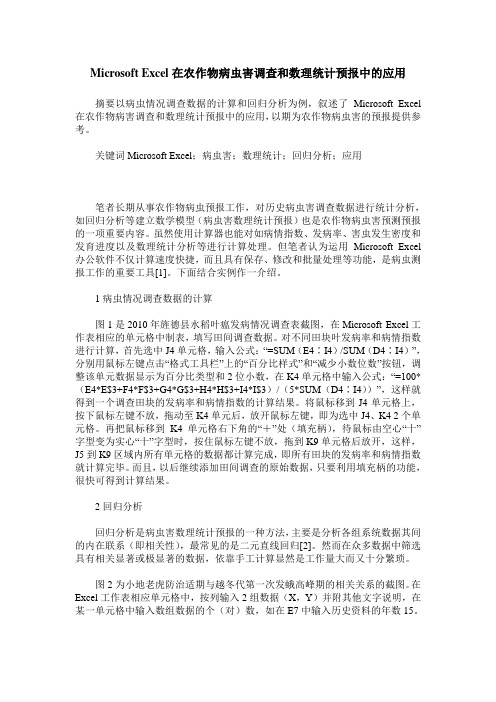
Microsoft Excel在农作物病虫害调查和数理统计预报中的应用摘要以病虫情况调查数据的计算和回归分析为例,叙述了Microsoft Excel 在农作物病害调查和数理统计预报中的应用,以期为农作物病虫害的预报提供参考。
关键词Microsoft Excel;病虫害;数理统计;回归分析;应用笔者长期从事农作物病虫预报工作,对历史病虫害调查数据进行统计分析,如回归分析等建立数学模型(病虫害数理统计预报)也是农作物病虫害预测预报的一项重要内容。
虽然使用计算器也能对如病情指数、发病率、害虫发生密度和发育进度以及数理统计分析等进行计算处理。
但笔者认为运用Microsoft Excel 办公软件不仅计算速度快捷,而且具有保存、修改和批量处理等功能,是病虫测报工作的重要工具[1]。
下面结合实例作一介绍。
1病虫情况调查数据的计算图1是2010年旌德县水稻叶瘟发病情况调查表截图,在Microsoft Excel工作表相应的单元格中制表,填写田间调查数据。
对不同田块叶发病率和病情指数进行计算,首先选中J4单元格,输入公式:“=SUM(E4∶I4)/SUM(D4∶I4)”,分别用鼠标左键点击“格式工具栏”上的“百分比样式”和“减少小数位数”按钮,调整该单元数据显示为百分比类型和2位小数,在K4单元格中输入公式:“=100*(E4*E$3+F4*F$3+G4*G$3+H4*H$3+I4*I$3)/(5*SUM(D4∶I4))”,这样就得到一个调查田块的发病率和病情指数的计算结果。
将鼠标移到J4单元格上,按下鼠标左键不放,拖动至K4单元后,放开鼠标左键,即为选中J4、K4 2个单元格。
再把鼠标移到K4单元格右下角的“+”处(填充柄),待鼠标由空心“十”字型变为实心“十”字型时,按住鼠标左键不放,拖到K9单元格后放开,这样,J5到K9区域内所有单元格的数据都计算完成,即所有田块的发病率和病情指数就计算完毕。
而且,以后继续添加田间调查的原始数据,只要利用填充柄的功能,很快可得到计算结果。
11拉亚 新建 Microsoft Excel 工作表

农用拖拉机信息表
农用拖拉机信息表
农用拖拉机信息表
农用拖拉机信息表
农用拖拉机信息表
农用拖拉机信息表
农用拖拉机信息表
农用拖拉机信息表
农用拖拉机信息表
农用拖拉机信息表
农用拖拉机信息表
农用拖拉机信息表
农用拖拉机信息表
农用拖拉机信息表
农用拖拉机信息表
农用拖拉机信息表
农用拖拉机信息表
农用拖拉机信息表
出产时间2013.4购买时间2013.5
有无牌照
有( ) 无 (√ )农用拖拉机信息表
农用拖拉机信息表
农用拖拉机信息表
农用拖拉机信息表
农用拖拉机信息表
农用拖拉机信息表
农用拖拉机信息表
农用拖拉机信息表
农用拖拉机信息表
农用拖拉机信息表
农用拖拉机信息表
农用拖拉机信息表
农用拖拉机信息表
农用拖拉机信息表
农用拖拉机信息表
农用拖拉机信息表
农用拖拉机信息表
农用拖拉机信息表
农用拖拉机信息表
农用拖拉机信息表
农用拖拉机信息表
农用拖拉机信息表
农用拖拉机信息表
农用拖拉机信息表
农用拖拉机信息表
农用拖拉机信息表
农用拖拉机信息表
农用拖拉机信息表
农用拖拉机信息表。
利用Excel编制育种数据清单

0引言系谱信息管理在育种工作中占有重要地位[1]。
育种值的正确估计是建立在可靠数据测量、录入、整理和分析基础之上的[2]。
就玉米育种来说,育种者每年在大田种植自交系、杂交组合之前,会清种,根据上年情况整理自己的育种清单,编行号,输入信息等等,由于大部分播种材料都是由往年育种材料自交或杂交而来的,因而编制新的田间记载本可以充分利用以往的数据信息,减少数据输入量,从而提高效率,为此,有学者编写过清单查找的相关程序,例如刘红艳编写的CodeFinder ,一个用于育种系谱信息查找的Excel 宏[1],但这需要一定的程序语言基础,对育种者来说难度较大。
就国内目前的情况来说,一些育种软件还未普及,李雪等[3]认为,中国种业发展仍处于初级阶段,性状参数等信息的管理大多还停留在借助Excel 等通用办公软件的半手工阶段,时间成本高,数据缺失严重,人为误差大;即使使用育种软件,很多原始数据的导入仍可以通过Excel 表的导入来完成。
大多数育种单位或个人使用Microsoft Excel 居多,但Excel 使用的并不到位。
Excel 是微软公司推出的一款功能强大,使用方便的电子表格式数据综合管理与分析系统软件,它提供了丰富的函数、强大的数据分析处理和统计分析[4-7]。
第一作者简介:郭莉,女,1984年出生,湖北襄阳人,助理研究员,硕士,主要从事玉米育种。
通信地址:441057湖北省襄阳市高新区邓城大道81号,E-mail :842792335@ 。
通讯作者:李有明,男,1955年出生,湖北襄阳人,研究员,大专,主要从事玉米育种。
通信地址:441057湖北省襄阳市高新区邓城大道81号,E-mail :1150935603@ 。
收稿日期:2016-09-30,修回日期:2016-11-14。
利用Excel 编制育种数据清单郭莉1,马现斌1,李有明1,2(1襄阳市农业科学院,湖北襄阳441057;2主要粮食作物产业化湖北省协同创新中心,武汉434025)摘要:编制育种数据清单是育种的前提准备工作。
MicrosoftExcel在农业科研数据资料中的统计应用[1]
![MicrosoftExcel在农业科研数据资料中的统计应用[1]](https://img.taocdn.com/s3/m/d17c7a7b1711cc7931b71669.png)
图(
从 图 6 可 看 出 / 和 .&、 .# 的 复 相 关系数 ( ()8&<’<&)显 然 大 于 =()(& ( ,这表明中灿南京 && 号高产 ()<<6) 田的每亩穗数( 、 每穗实粒数( .&) .#) 关系密切; 通过 与每亩稻谷产量( /)
> 检验可知 > ( #6);;86#)?>()(&
“ 分析工具” 列表框有如下统计分析工具: 方差分析( 包括 单因素方差分析、 双因素方差分析、 无重复双因素分析) 、 中。
作者简介: 陈林( , 男, 实习研究员, 硕士。研究方向: 茶叶加工。 !()*)
"++" 年第 " 期 !#
福建茶叶
%.123 #((( 工作表中。
表 " 每亩穗数( 、 每穗粒数( 、 亩产量( %!) %") &)
#$!
双因素方差@@ 种肥料于 A=、 A.、 A@@ 种土壤, 为指示作物, 每处理组合种 @ 盆, 得 产 量 结 果 BCD 于 表 =。 试作方差分析 <=>。
表!
肥料种类 ?
# 种肥料施于 # 种土壤的小麦产量 %&’
盆 油砂) A= ( .=EF .=E. ./E= =.E/ =FE. =.E= =.EI =@EI =@EJ 土壤种类( A) 二合) A. ( 白僵) A@ ( =JEH =HEH =JEK =@E@ =FE/ =@EG =.E/ =FEH =FE/
( , 所以 .& 和 .# 与 / 是真实线性 <);6) 回归关系; @ 检验也表明每亩穗数 、 每穗实粒数( 对产量的偏回 ( .&) .#) 归都是极显著的 ( A BCD3E2 分 别 为
怎样在Excel电子表中计算农业投资项目
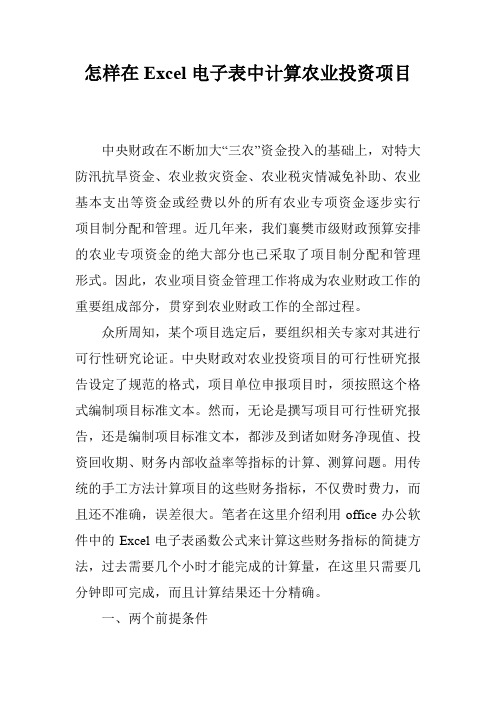
怎样在Excel电子表中计算农业投资项目中央财政在不断加大“三农”资金投入的基础上,对特大防汛抗旱资金、农业救灾资金、农业税灾情减免补助、农业基本支出等资金或经费以外的所有农业专项资金逐步实行项目制分配和管理。
近几年来,我们襄樊市级财政预算安排的农业专项资金的绝大部分也已采取了项目制分配和管理形式。
因此,农业项目资金管理工作将成为农业财政工作的重要组成部分,贯穿到农业财政工作的全部过程。
众所周知,某个项目选定后,要组织相关专家对其进行可行性研究论证。
中央财政对农业投资项目的可行性研究报告设定了规范的格式,项目单位申报项目时,须按照这个格式编制项目标准文本。
然而,无论是撰写项目可行性研究报告,还是编制项目标准文本,都涉及到诸如财务净现值、投资回收期、财务内部收益率等指标的计算、测算问题。
用传统的手工方法计算项目的这些财务指标,不仅费时费力,而且还不准确,误差很大。
笔者在这里介绍利用office办公软件中的Excel电子表函数公式来计算这些财务指标的简捷方法,过去需要几个小时才能完成的计算量,在这里只需要几分钟即可完成,而且计算结果还十分精确。
一、两个前提条件1、编制出项目投资估算表、资产负债表、损益表、流动资金估算表、折旧与摊销表、销售收入及税收表、财务现金流量表等基本报表。
按常规,这些报表应附在项目可行性研究报告或项目标准文本之后一并上报。
2、在Excel电子表中编制以上各种表格,以便运用软件设定的函数公式进行相关财务分析指标的计算。
二、主要财务指标的计算操作方法本文以某农业投资项目财务现金流量表的数据为实例,介绍与该表密切相关的净现值、财务内部收益率、静态投资回收期三个指标的计算操作方法。
运用电子表的加、减函数公式,先在该表内计算出净现金流量、累计净现金流量、所得税前净现金流量三行分年度的数据。
在电子表中,该表净现金流量行第一个年度的净现金流量位置显示为C21,以次至第十三个年度的净现金流量位置为O21。
电子表格Excel在农业统计分析上的应用
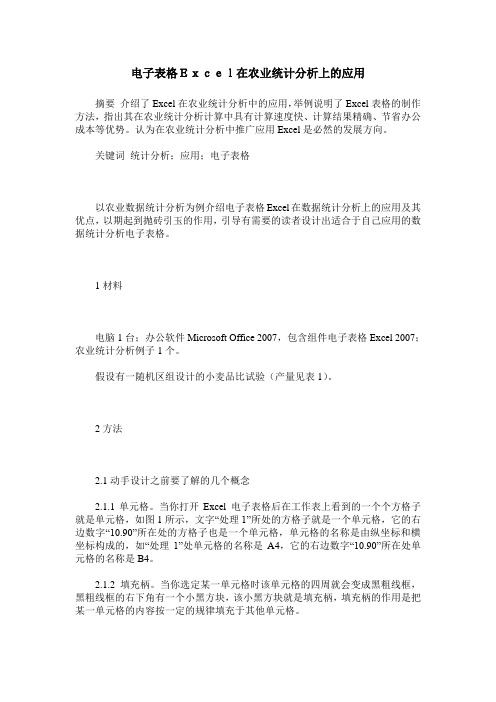
电子表格Excel在农业统计分析上的应用摘要介绍了Excel在农业统计分析中的应用,举例说明了Excel表格的制作方法,指出其在农业统计分析计算中具有计算速度快、计算结果精确、节省办公成本等优势。
认为在农业统计分析中推广应用Excel是必然的发展方向。
关键词统计分析;应用;电子表格以农业数据统计分析为例介绍电子表格Excel在数据统计分析上的应用及其优点,以期起到抛砖引玉的作用,引导有需要的读者设计出适合于自己应用的数据统计分析电子表格。
1材料电脑1台;办公软件Microsoft Office 2007,包含组件电子表格Excel 2007;农业统计分析例子1个。
假设有一随机区组设计的小麦品比试验(产量见表1)。
2方法2.1动手设计之前要了解的几个概念2.1.1单元格。
当你打开Excel 电子表格后在工作表上看到的一个个方格子就是单元格,如图1所示,文字“处理1”所处的方格子就是一个单元格,它的右边数字“10.90”所在处的方格子也是一个单元格,单元格的名称是由纵坐标和横坐标构成的,如“处理1”处单元格的名称是A4,它的右边数字“10.90”所在处单元格的名称是B4。
2.1.2填充柄。
当你选定某一单元格时该单元格的四周就会变成黑粗线框,黑粗线框的右下角有一个小黑方块,该小黑方块就是填充柄,填充柄的作用是把某一单元格的内容按一定的规律填充于其他单元格。
2.1.3函数和公式。
函数和公式就是把给定的数据按一定的规律进行计算的一系列程序,就像在普通科学计算器上计算数据一样,比如我们要计算4的阶乘只要输入4再输入n!就可以了,而不必输入4*3*2*1,这里我们就用了n!这个函数;如果要计算E4的结果(见图1),我们只要在选定E4单元格后在编辑栏输入=B4+C4+D4就可以了,它的意思是E4(32.20)=10.90+9.10+12.20,这里E4=B4+C4+D4就是公式。
2.2操作与设计在阅读下面的所有操作步骤时请参看图1。
实训任务3--表格及邮件合并

[学生同步练习3-1]1) 建立一个新文档3-1.doc,路径为:学生个人文件夹\实训3。
2) 在文档3-1.doc按“样文3-1”进行表格设置,具体细节请参照“样文3-1说明”,表格设置完成后保存该文件。
[样文3-1说明]1)在文档中输入标题“旅差费报销单”,设置为宋体、四号字、加粗,段落居中。
2)插入一个7行8列的表格,然后按照样文3-1进行合并、拆分单元格。
3)在表格中添入所需文字,表格文字为宋体、五号字。
4)设置各单元格的对齐方式为:垂直居中。
倒数第二行对齐方式为:垂直顶端对齐,水平左对齐。
倒数第三行对齐方式为:垂直居中水平左对齐。
5)对部分单元格边线进行调整。
6)表格外边框设置为双线。
[样文3-1][学生同步练习3-2]1) 打开文档s3-1.doc,路径为:个人OFFICE实训\实训3\source文件夹。
2) 将其另存为3-2.doc,路径为:学生个人文件夹\实训33)将文档3-2.doc中的“文件收发详情表”的表格转换成文本,文字分隔符为“制表符”4)将文档3-2.doc中的“教学业绩情况”的文本转换为5列28行的表格,文字分隔位置符为逗号,并自动套用格式,表格样式“专业型”,完成后按“样文3-2”合并或调整单元格,最后保存该文档。
[样文3-2]【老师讲解】一、邮件合并在文字信息处理工作中,常会遇到某些文档的主要内容基本相同,但具体数据有所变化情况,这时如果分别进行编辑或复制修改是一件很麻烦的事,在word中,可以使用“邮件合并”功能来完成文档编辑,以减少重复工作,提高办公效率。
“邮件合并”即允许将一个文档中的信息插入到另外一个文件中,将可变的数据源和一个标准的文档相结合。
邮件合并的思想如下:➢首先建立两个文档:一个主控文档,即创建各文档中共有或不变的内容,例如新年发贺卡的贺词;另一个是数据源,主要包括需要变化的信息,如贺卡中使用的姓名、地址等,一般数据源是以标准二维表格或数据库文件形式出现。
